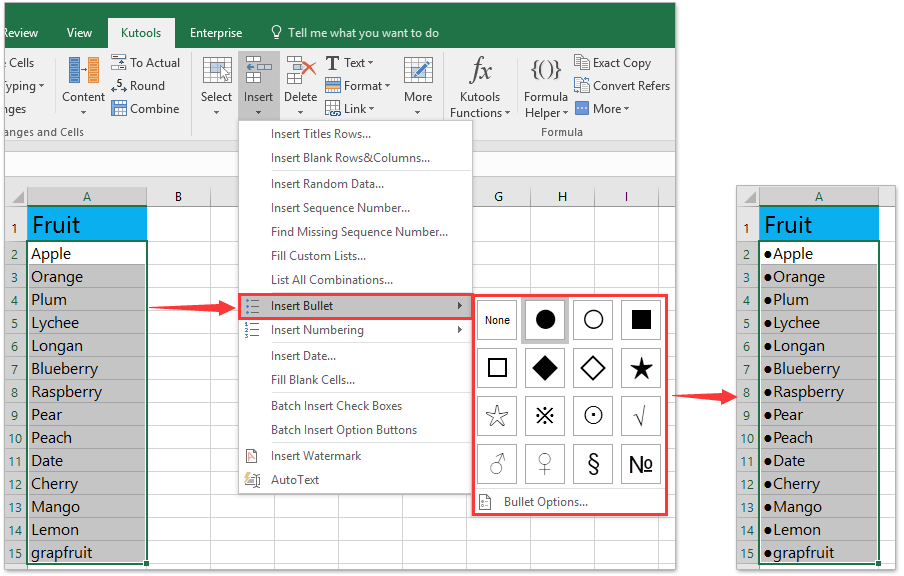Excel'de birden fazla hücreye madde işaretleri ve numaralandırma nasıl eklenir/uygulanır?
Microsoft Word'de paragraflara madde işaretleri ve numaralandırma uygulamak kolaydır. Ancak, Microsoft Excel hücrelerine madde işaretleri ve numaralandırma uygulamak mümkün görünmemektedir. Word belgelerinden çalışma kitabına madde işaretlerini ve numaralandırmayı kopyalamaktan başka, aşağıdaki hileli yöntemler size Excel hücrelerine madde işaretleri ve numaralandırma eklemenize yardımcı olacaktır.
- Sembol ekleme ile hücrelere madde işaretleri ve numaralandırma uygulama
- Excel için Kutools'un Metin Ekle özelliğini kullanarak birden fazla hücreye madde işaretleri uygulama
- Excel için Kutools'un Madde İşareti Ekle/Numaralandırma Ekle özelliklerini kullanarak birden fazla hücreye madde işaretleri veya numaralandırma uygulama
Sembol ekleme ile hücrelere madde işaretleri ve numaralandırma uygulama
Aslında, Excel'de Madde İşareti ve Numaralandırma komutu bulunmamaktadır. Ancak, hücrelere madde işareti gibi görünen semboller ekleyebiliriz.
1. Sembolleri eklemek istediğiniz hücreyi çift tıklayın ve imleci sembolleri ekleyeceğiniz konuma yerleştirin, ardından tıklayın Ekle > Sembol.

2. Sembol iletişim kutusunda, eklemek istediğiniz sembolü bulun ve seçin, ardından Ekle düğmesine tıklayın.
Bu durumda, şunu seçin Calibri şuradan Yazı Tipi: açılır kutu, ve şunu seçin Geometrik Şekiller şuradan Alt Küme: açılır kutu, ve birçok madde işareti sembolü bulacaksınız.
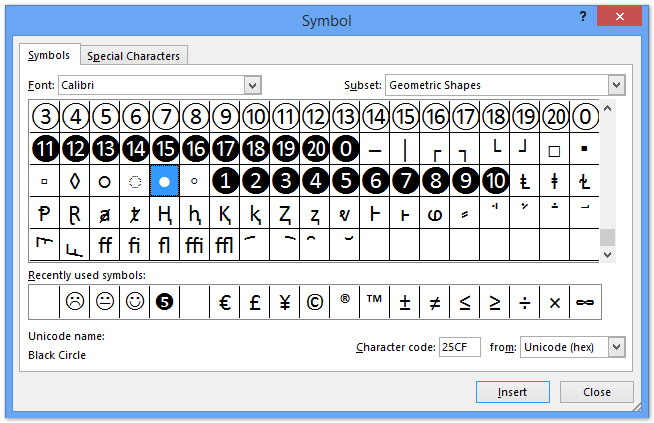

Ardından, etkin hücreye bir madde işareti sembolü eklenir.
Etkin hücreye mümkün olduğunca çok madde işareti sembolü ekleyebilirsiniz. Etkin hücreye sert satır sonu eklerseniz, her satır için madde işareti sembolleri uygulayabilirsiniz. Aşağıdaki ekran görüntüsüne bakın:
Not: Kısayolları kullanarak tek bir hücreye madde işareti eklemek için de kısayolları kullanabilirsiniz. Daha fazla bilgi için tıklayın
Excel için Kutools'un Metin Ekle özelliğini kullanarak birden fazla hücreye madde işaretleri uygulama
Belirli bir aralıktaki tüm hücrelere madde işaretleri uygulamak için, Excel için Kutools'un Metin Ekle özelliğini kullanın.
1. Tüm hücrelere madde işareti uygulayacağınız alanı seçin ve Kutools > Metin > Metin Ekle'ye tıklayın.
2. Açılan Metin Ekle iletişim kutusunda, şunları yapmanız gerekir:
Özel karakterlerin daha fazla kısayol tuşu için lütfen şu adresi ziyaret edin: http://www.alt-codes.net/
(1) Metin kutusuna uygulanacak bir işaret yazın. Örneğin, işareti eklemek için Alt + 41457 tuşlarına sırayla basın. Soldaki tablodaki madde işaretleri için hızlı tuşlara bakın:
(2) Konum bölümünde, İlk karakterden önce seçeneğini işaretleyin.
(3) Tamam düğmesine tıklayın.
Ardından, belirtilen madde işaretinin seçili aralıktaki tüm hücrelere eklendiğini göreceksiniz. Aşağıdaki ekran görüntüsüne bakın:
Kutools for Excel - Excel'i 300'den fazla temel araçla güçlendirin. Sürekli ücretsiz AI özelliklerinden yararlanın! Hemen Edinin
Excel için Kutools ile tek tıklamayla birden fazla hücreye madde işaretleri ve numaralandırma uygulama
Excel için Kutools'u yüklediyseniz, yeni Madde İşareti Ekle veya Numaralandırma Ekle özelliklerini kullanarak yalnızca bir tıklamayla birden fazla seçili hücreye madde işaretleri veya numaralar ekleyebilirsiniz.
Excel için Kutools - Excel için 300 adet temel araç içeren bir paket. Sürekli ücretsiz AI özellikleriyle çalışın! Hemen indirin!
Madde işaretleri ekleyeceğiniz hücreleri seçin ve Kutools > Ekle > Madde İşareti Ekle'ye tıklayın, ardından alt menüden bir madde işaretini seçin. Artık belirtilen madde işareti tüm seçili hücrelere aynı anda eklenmiştir. Ekran görüntüsüne bakın:
Birden fazla hücreye numaralandırma eklemek için, lütfen bu hücreleri seçin, Kutools > Ekle > Numaralandırma Ekle'ye tıklayın ve ardından alt menüden bir numaralandırma stili belirtin. Ekran görüntüsüne bakın:
Demo: Excel'de birden fazla hücreye madde işaretleri ve numaralandırma ekleme/uygulama
En İyi Ofis Verimlilik Araçları
Kutools for Excel ile Excel becerilerinizi güçlendirin ve benzersiz bir verimlilik deneyimi yaşayın. Kutools for Excel, üretkenliği artırmak ve zamandan tasarruf etmek için300'den fazla Gelişmiş Özellik sunuyor. İhtiyacınız olan özelliği almak için buraya tıklayın...
Office Tab, Ofis uygulamalarına sekmeli arayüz kazandırır ve işinizi çok daha kolaylaştırır.
- Word, Excel, PowerPoint'te sekmeli düzenleme ve okuma işlevini etkinleştirin.
- Yeni pencereler yerine aynı pencerede yeni sekmelerde birden fazla belge açıp oluşturun.
- Verimliliğinizi %50 artırır ve her gün yüzlerce mouse tıklaması azaltır!
Tüm Kutools eklentileri. Tek kurulum
Kutools for Office paketi, Excel, Word, Outlook & PowerPoint için eklentileri ve Office Tab Pro'yu bir araya getirir; Office uygulamalarında çalışan ekipler için ideal bir çözümdür.
- Hepsi bir arada paket — Excel, Word, Outlook & PowerPoint eklentileri + Office Tab Pro
- Tek kurulum, tek lisans — dakikalar içinde kurulun (MSI hazır)
- Birlikte daha verimli — Ofis uygulamalarında hızlı üretkenlik
- 30 günlük tam özellikli deneme — kayıt yok, kredi kartı yok
- En iyi değer — tek tek eklenti almak yerine tasarruf edin